文章转载自:http://blog.csdn.net/a464057216/article/details/52493469
文章转载自:http://blog.csdn.net/a464057216/article/details/52493469
文章转载自:http://blog.csdn.net/a464057216/article/details/52493469
转载请注明原始出处:http://blog.csdn.net/a464057216/article/details/52493469
简介
网页开发中,CSS控制网页样式。作为测试开发工程师,我个人不太擅长手写CSS、样式微调、兼容浏览器等工作,所以我选择使用成熟的前端框架,可以快速开发出样式美观的网站,也解决了大部分浏览器兼容问题。前端框架百花齐放,我们公司的产品使用了Bootstrap,我个人使用的是Semantic UI。
安装Semantic UI
首先需要安装node、全局安装gulp(我使用的是Mac环境):
brew install nodesudo npm install -g gulp
然后进入项目的静态文件目录,比如我的是/learnflask/static,执行npm install semantic-ui --save,进行一些Semantic UI的设置后,安装完成(我设置的Semantic UI目录是/learnflask/static/semantic)后cd到Semantic UI目录,执行gulp build命令。
使用Semantic UI
使用Semantic UI,只需要在HTML文件头部引入如下3个文件即可(使用了又拍云的jQuery的CDN):
<script src="http://upcdn.b0.upaiyun.com/libs/jquery/jquery-2.0.2.min.js"></script>
<link rel="stylesheet" type="text/css" href="semantic/dist/semantic.min.css">
<script src="semantic/dist/semantic.min.js"></script>按钮
学习前端框架无非是学习其各个组件,我们先从按钮开始。
标准按钮
<button type="button" class="ui button">Click</button>样式如下:
除了<button>标签外,<div>标签也可以创建按钮(样式同上):
<div class="ui button" tabindex="0">Click</div>优先级按钮
<button type="button" class="ui primary button">Primary</button>
<button type="button" class="ui secondary button">Secondary</button>样式如下:
动画效果按钮
水平切换
<div class="ui animated button" tabindex="0">
<div class="visible content">下一步</div>
<div class="hidden content">
<i class="right arrow icon"></i>
</div>
</div>样式如下:
垂直切换
<div class="ui vertical animated button" tabindex="0">
<div class="visible content">购物车</div>
<div class="hidden content">
<i class="shop icon"></i>
</div>
</div>样式如下:
淡入淡出
<div class="ui fade animated button">
<div class="visible content">购买</div>
<div class="hidden content">¥12.9/月</div>
</div>样式如下:
空心按钮
<button class="ui basic button">
<i class="user icon"></i> 个人信息
</button>样式如下:
阴性、阳性按钮
<button class="ui positive button">Positive</button>
<button class="ui negative button">Negative</button>样式如下:
不同颜色的按钮
<button class="ui red basic button">Red</button>
<button class="ui orange basic button">Orange</button>
<button class="ui yellow basic button">Yellow</button>
<button class="ui olive basic button">Olive</button>
<button class="ui green basic button">Green</button>
<button class="ui teal basic button">Teal</button>
<button class="ui blue basic button">Blue</button>
<button class="ui violet basic button">Violet</button>
<button class="ui purple basic button">Purple</button>
<button class="ui pink basic button">Pink</button>
<button class="ui brown basic button">Brown</button>
<button class="ui grey basic button">Grey</button>
<button class="ui black basic button">Black</button>
<button class="ui red button">Red</button>
<button class="ui orange button">Orange</button>
<button class="ui yellow button">Yellow</button>
<button class="ui olive button">Olive</button>
<button class="ui green button">Green</button>
<button class="ui teal button">Teal</button>
<button class="ui blue button">Blue</button>
<button class="ui violet button">Violet</button>
<button class="ui purple button">Purple</button>
<button class="ui pink button">Pink</button>
<button class="ui brown button">Brown</button>
<button class="ui grey button">Grey</button>
<button class="ui black button">Black</button>样式如下:
反转色按钮
<div class="ui inverted segment">
<button class="ui inverted button">Standard</button>
<button class="ui inverted red button">Red</button>
<button class="ui inverted orange button">Orange</button>
<button class="ui inverted yellow button">Yellow</button>
<button class="ui inverted olive button">Olive</button>
<button class="ui inverted green button">Green</button>
<button class="ui inverted teal button">Teal</button>
<button class="ui inverted blue button">Blue</button>
<button class="ui inverted violet button">Violet</button>
<button class="ui inverted purple button">Purple</button>
<button class="ui inverted pink button">Pink</button>
<button class="ui inverted brown button">Brown</button>
<button class="ui inverted grey button">Grey</button>
<button class="ui inverted black button">Black</button>
</div>
<div class="ui inverted segment">
<button class="ui inverted basic button">Basic</button>
<button class="ui inverted red basic button">Basic Red</button>
<button class="ui inverted orange basic button">Basic Orange</button>
<button class="ui inverted yellow basic button">Basic Yellow</button>
<button class="ui inverted olive basic button">Basic Olive</button>
<button class="ui inverted green basic button">Basic Green</button>
<button class="ui inverted teal basic button">Basic Teal</button>
<button class="ui inverted blue basic button">Basic Blue</button>
<button class="ui inverted violet basic button">Basic Violet</button>
<button class="ui inverted purple basic button">Basic Purple</button>
<button class="ui inverted pink basic button">Basic Pink</button>
<button class="ui inverted brown basic button">Basic Brown</button>
<button class="ui inverted grey basic button">Basic Grey</button>
<button class="ui inverted black basic button">Basic Black</button>
</div>样式如下:
带图标的按钮
<div class="ui icon button">
<i class="cloud icon"></i> 云存储
</div>样式如下:
表示状态的按钮
激活状态
<button class="ui active button"><i class="user icon"></i>Logged In</button>样式如下:
不可点击的按钮
<button class="ui disabled button"><i class="user icon"></i>Disabled</button>样式如下:
加载状态按钮
<button class="ui loading button">加载中...</button>样式如下:
表示状态切换的按钮
样式如下:
带标签的按钮
默认标签在右侧
<div class="ui labeled button" tabindex="0">
<div class="ui button">
<i class="heart icon"></i>
Like
</div>
<a class="ui basic label">
2,048
</a>
</div>样式如下:
标签在左侧且带向右的箭头(蓝色实心)
<div class="ui left labeled button" tabindex="0">
<a class="ui blue right pointing basic label">1,024</a>
<div class="ui blue icon button">
<i class="fork icon"></i> Forks
</div>
</div>样式如下:
标签为图标的按钮
<button class="ui labeled icon button">
<i class="pause icon"></i> Pause
</button>
<button class="ui right labeled icon button">
<i class="right arrow icon"></i> Next
</button>样式如下:
按钮分组
普通按钮分组
可以为组设置统一的颜色:
<div class="ui blue buttons">
<button class="ui button active">One</button>
<button class="ui button">Two</button>
</div>样式如下:
还可以设置其他属性,比如按钮大小、是否空心等等。
垂直显示的分组
可以设置整个组为空心按钮:
<div class="ui basic vertical buttons">
<button class="ui button active">One</button>
<button class="ui button">Two</button>
</div>样式如下:
图标按钮分组
<div class="ui icon buttons">
<button class="ui button"><i class="align left icon"></i></button>
<button class="ui button"><i class="align center icon"></i></button>
<button class="ui button"><i class="align right icon"></i></button>
<button class="ui button"><i class="align justify icon"></i></button>
</div>
<div class="ui icon buttons">
<button class="ui button"><i class="bold icon"></i></button>
<button class="ui button"><i class="underline icon"></i></button>
<button class="ui button"><i class="text width icon"></i></button>
</div>样式如下:
带标签的按钮分组
<div class="ui labeled icon buttons">
<button class="ui button"><i class="pause icon"></i> 暂停 </button>
<button class="ui button"><i class="play icon"></i> 播放 </button>
<button class="ui button"><i class="shuffle icon"></i> 随机 </button>
</div>样式如下:
混合类型的分组
<div class="ui buttons">
<button class="ui labeled icon button"><i class="left chevron icon"></i> 前一首 </button>
<button class="ui button"><i class="stop icon"></i> 停止 </button>
<button class="ui right labeled icon button"> 后一首 <i class="right chevron icon"></i> </button>
</div>样式如下:
成员等宽的分组
在分组的设置中指明包含几个成员,则这几个成员平分所能占据的宽度:
<div class="five ui buttons">
<button class="ui button">One</button>
<button class="ui button">Two</button>
<button class="ui button">Three</button>
<button class="ui button">Four</button>
<button class="ui button">Five</button>
</div>样式如下:
成员颜色不同的分组
<div class="ui buttons">
<button class="ui red basic button">One</button>
<button class="ui blue basic button">Two</button>
<button class="ui green basic button">Three</button>
</div>样式如下:
表示文件操作的按钮组
<div class="ui small basic icon buttons">
<button class="ui button"><i class="file icon"></i></button>
<button class="ui button"><i class="save icon"></i></button>
<button class="ui button"><i class="upload icon"></i></button>
<button class="ui button"><i class="download icon"></i></button>
</div>样式如下:
包含条件的按钮
如果是中文,需要配合Semantic UI的data-text属性为中间的or添加本地文本:
<div class="ui buttons">
<button class="ui button">Register</button>
<div class="or"></div>
<button class="ui positive button">Login</button>
</div>
<div class="ui buttons">
<button class="ui button">注册</button>
<div class="or" data-text="或"></div>
<button class="ui positive button">登录</button>
</div>样式如下:
不同大小的按钮
<button class="mini ui button">Mini </button>
<button class="tiny ui button">Tiny </button>
<button class="small ui button">Small </button>
<button class="medium ui button">Medium </button>
<button class="large ui button">Large </button>
<button class="big ui button">Big </button>
<button class="huge ui button">Huge </button>
<button class="massive ui button">Massive </button>样式如下:
紧凑的按钮
<button class="compact ui button">普通</button>
<button class="ui compact icon button">
<i class="pause icon"></i>
</button>
<button class="ui compact labeled icon button"><i class="pause icon"></i> 暂停</button>样式如下:
圆形按钮
<button class="ui circular icon button">
<i class="settings icon"></i>
</button>样式如下:
不同位置的按钮
左右浮动的按钮
<button class="ui right floated button">右浮动</button>
<button class="ui left floated button">左浮动</button>样式如下:
充满整个容器的按钮
<button class="fluid ui button">Fluid</button>样式如下:
固定在顶部和底部的按钮
<div class="ui top attached button" tabindex="0">顶部按钮</div>
<div class="ui attached segment">
<p>这是一个段落。</p>
</div>
<div class="ui bottom attached button" tabindex="0">底部按钮</div>样式如下:
固定在顶部和底部的多个按钮
<div class="ui two top attached buttons">
<div class="ui button">左上角</div>
<div class="ui button">右上角</div>
</div>
<div class="ui attached segment">
<p>这是一个段落。</p>
</div>
<div class="ui two bottom attached buttons">
<div class="ui button">左下角</div>
<div class="ui button">右下角</div>
</div>样式如下:
固定在左右的按钮
<button class="ui left attached button"> 左</button>
<button class="ui right attached button"> 右</button>样式如下:










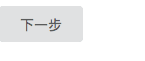

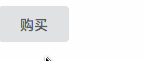





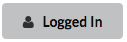
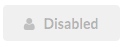
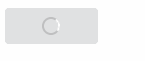
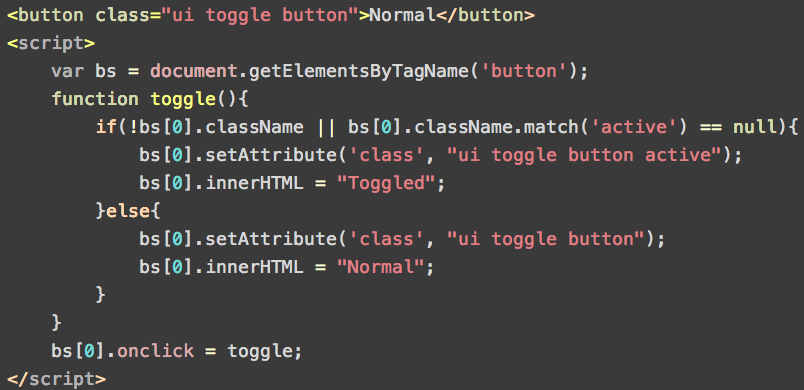
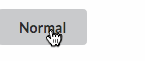
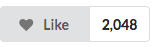
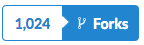

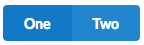





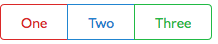
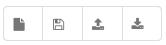






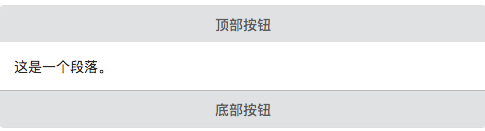
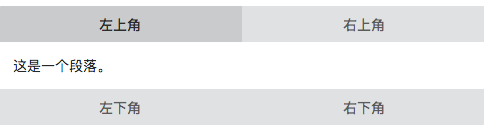
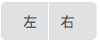













 1191
1191











 被折叠的 条评论
为什么被折叠?
被折叠的 条评论
为什么被折叠?








